3DMax2015中样条线的连接怎么用?
溜溜自学 室内设计 2021-08-27 浏览:1552
大家好,我是小溜,在我们日常工作中使用“3DMax软件”时会遇到各种各样的问题,不管是新手还是老手都会遇到自己不知道的问题,比如“3DMax2015中样条线的连接怎么用?”,那么今天小编就讲解一下该问题吧!此教程共分为以下几个步骤,希望这个教程能帮助到各位小伙伴!
1、打开3D Max软件(这里用的3D Max2010版的软件)。可看到四个视图窗口,在窗口的右边,鼠标左键单击面板的【图形】按钮,选择【样条线】,如下图所示。
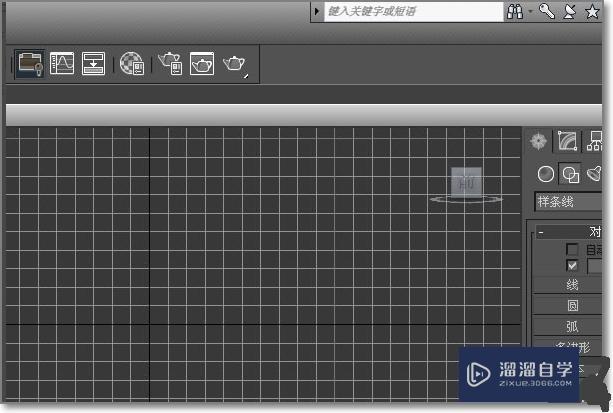
2、在【样条线】的面板上,鼠标左键单击【样条线】下的(线),接着在透视图中,拖动绘制一根线出来,如下图所示。
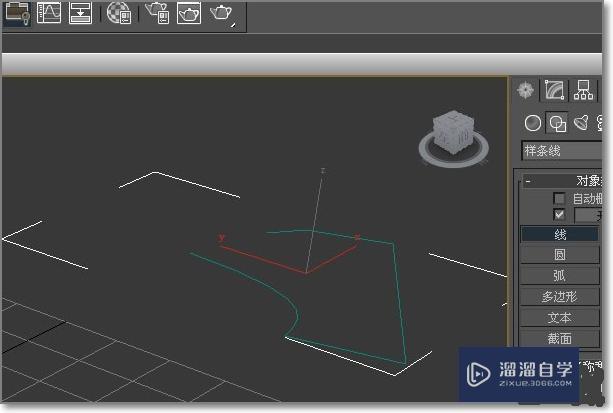
3、在【样条线】的面板上,鼠标左键单击【样条线】下的(矩形),接着在透视图中,拖动绘制一个矩形出来,如下图所示。
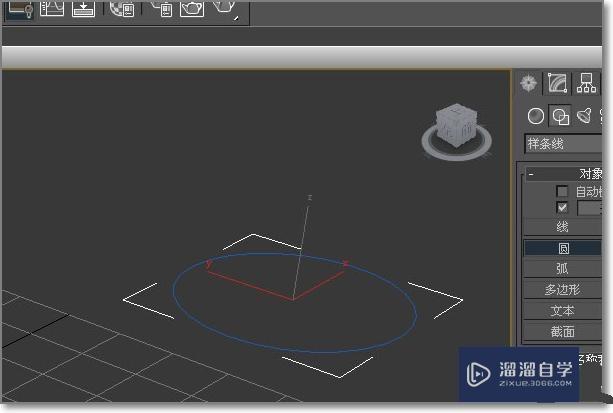
4、在【样条线】的面板上,鼠标左键单击【样条线】下的(圆),接着在透视图中,拖动绘制一个圆出来,如下图所示。
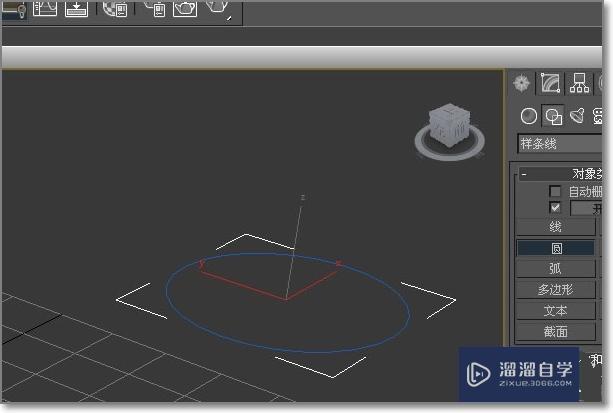
5、在【样条线】的面板上,鼠标左键单击【样条线】下的(多边形),接着在透视图中,拖动绘制一个多边形出来,如下图所示。
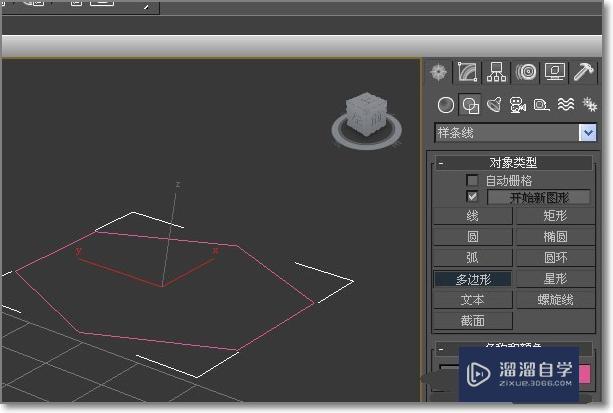
6、在【样条线】的面板上,鼠标左键单击【样条线】下的(螺旋线),接着在透视图中,拖动绘制一根螺旋线出来,如下图所示。
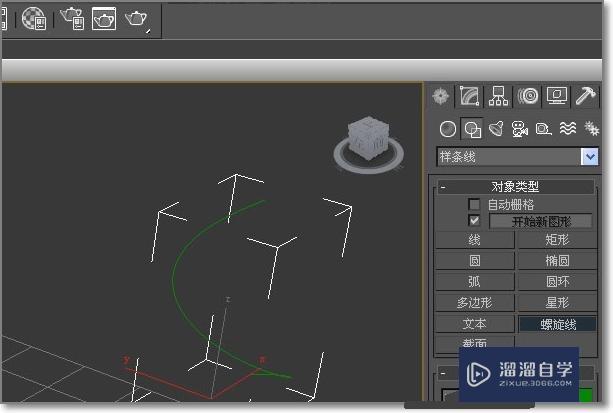
以上内容使用到的电脑型号:联想(Lenovo)天逸510S;系统版本:Windows7;软件版本:3DMax2015。
以上就是“3DMax2015中样条线的连接怎么用?”的全部内容了。小伙伴们可要用心学习哦!虽然刚开始接触3DMax软件的时候会遇到很多不懂以及棘手的问题,但只要沉下心来先把基础打好,后续的学习过程就会顺利很多了。
如果小伙伴们还有其他关于3DMax软件的问题,也可以来向小溜咨询哦!最后,如果你觉得文章有用就请点赞或者评论吧!希望小编今天所介绍的内容能够为你带来有用的帮助!
相关文章
距结束 05 天 04 : 28 : 14
距结束 00 天 16 : 28 : 14
首页









